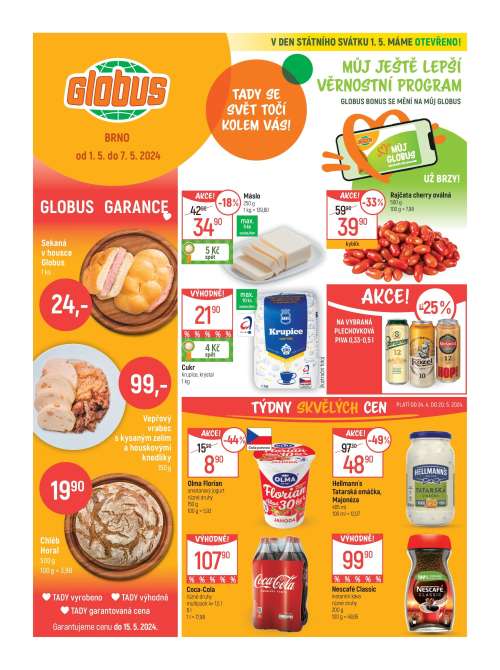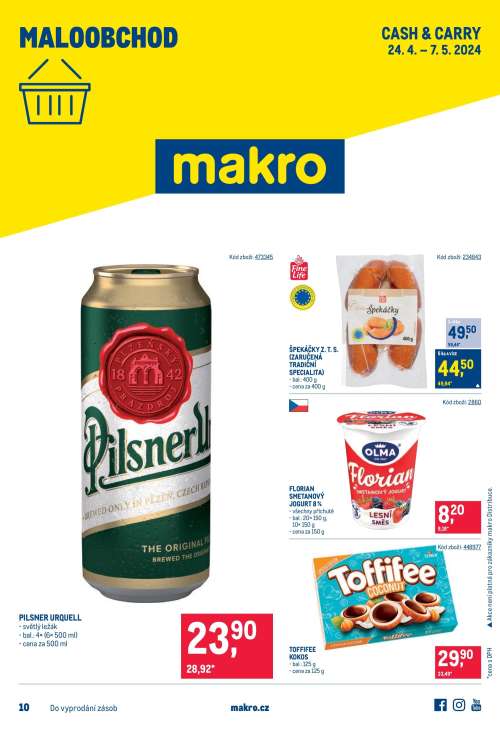Photoshop - rámeček

Postup

1. otevři fotku (soubor/otevřít)

2. zvol obdélníkový výběr a udělej tahem myši rámeček
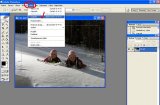
3. v horní liště klikni na výběr/doplněk : označí se okraj okolo celé fotky.( Kdybychom to neudělali, tak by se nezabarvil okraj,ale prostředek výběru rámečku)

4. Promáčkni tlačítko rychlé masky (označí se výběr - to co je červené, zůstane tak jak je)
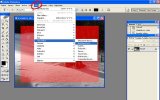
5. v horní liště vyber : filtr/tahy štětce/nastříkané tahy
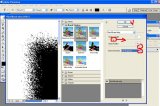
6. šoupátkama zvol tloušťku, sílu zrnění , směr (v náhledu uvidíš, jak to vypadá), a potvrď ok

7. klikni v tool boxu na zrušení rychlé masky. Výběr zprůhlední

8. CTRL + backspace zabarvíme (barvu navol ve čtverečku barev v levé nástrojové liště - já mám bílou)

9. teď zbývá jen zrušit výběr (výběr/odznačit) a uložit jako ( v jpg)
Líbil se vám návod? Podělte se o něj s přáteli
Návody mohou komentovat pouze přihlášení uživatelé
Komentáře k návodu